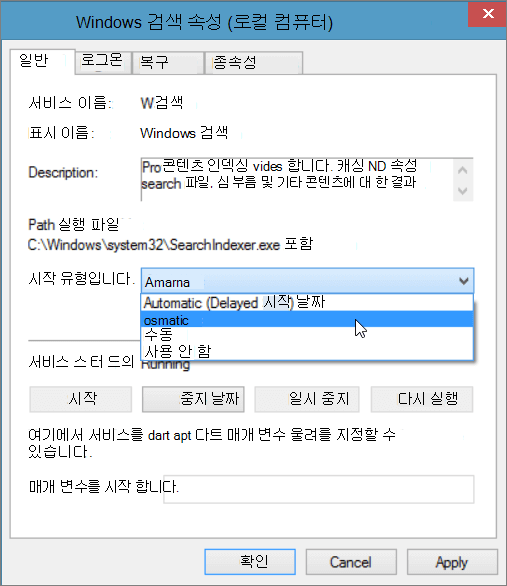특정 전자 메일 메시지를 검색하려고 하지만 Outlook 검색이 작동하지 않습니다. 리본 메뉴의 검색 탭에 있는 모든 기능이 회색으로 표시되며, 이러한 기능을 마우스로 가리키면 도구 설명이 표시되어 사용할 수 없음을 알려줍니다. 문제는 Windows Search Service 실행 중이거나 최적의 시작 모드에서 실행되고 있지 않다는 것입니다. 이 경우 Outlook 검색 기능을 사용할 수 없습니다.
Outlook에서 Windows Search Service 사용할 수 있도록 설정
다음 절차를 사용하여 Windows Search Service Outlook 사용할 수 있는지 확인합니다.
-
Outlook 열려 있는 경우 닫습니다.
-
Windows 로고 키+R을 눌러 실행 대화 상자를 엽니다.
-
실행 대화 상자에 Services.msc를 입력하고 확인을 클릭합니다.
-
서비스 창에서 스크롤하여 Windows Search 서비스를 찾아 마우스 오른쪽 단추로 클릭한 다음 속성을 클릭합니다.
-
Windows 검색 속성의 일반 탭에서 서비스 상태 실행 중임을 검사 그렇지 않은 경우 시작을 클릭합니다. 시작 유형이 다음 중 하나로 설정되어 있는지 확인합니다.
-
자동: Windows가 시작된 직후에 서비스가 시작됩니다.
-
자동(지연된 시작): 마지막 자동 서비스가 시작된 직후(예: 몇 분) 서비스가 시작됩니다.
중요: 사용 안 함 설정을 사용하면 서비스가 실행되지 않습니다.
-
-
확인을 선택합니다.
-
Outlook 엽니다. 검색 탭의 기능을 사용할 수 있어야 합니다.